Получите 20 Гб на Яндекс.Диск бесплатно и навсегда
Яндекс проводит акцию c 29 сентября 2020 года, благодаря которой можно быстро, бесплатно и навсегда получить дополнительные 20 Гигабайт на свою Яндекс.Почту.
Первоначально при регистрации Яндекс.Почты каждый пользователь бесплатно получает 10 Гигабайт облачного пространства. Сейчас проходит акция, в которой можно получить навсегда еще 20 гигабайт на Яндекс.Диск бесплатно.
К сожалению, такие акции проходят редко, они довольно быстро заканчиваются, поэтому имеет смысл принять участие в ней, не откладывая это дело в долгий ящик. Срок окончания акции, вероятно, известен только разработчикам Яндекса.
Как получить 20 Гб на Яндекс.Диск бесплатно
Сначала откроем свою Яндекс.Почту на компьютере (скриншот 1). Я обращаю ваше внимание на то, что почту следует открыть именно на компьютере (ноутбуке), а не на мобильном телефоне.
Затем следует перейти по ссылке с официального сайта Яндекса:
Плюс 20 Гигабайт на Яндекс.Диск https://mail.yandex.ru/?enable_mail_pro=1#inbox
Перейдя по указанной выше ссылке, в своей почте можно увидеть окно «Почта 360 — виртуальное рабочее пространство, где Вы можете использовать общие документы» (скриншот 2):
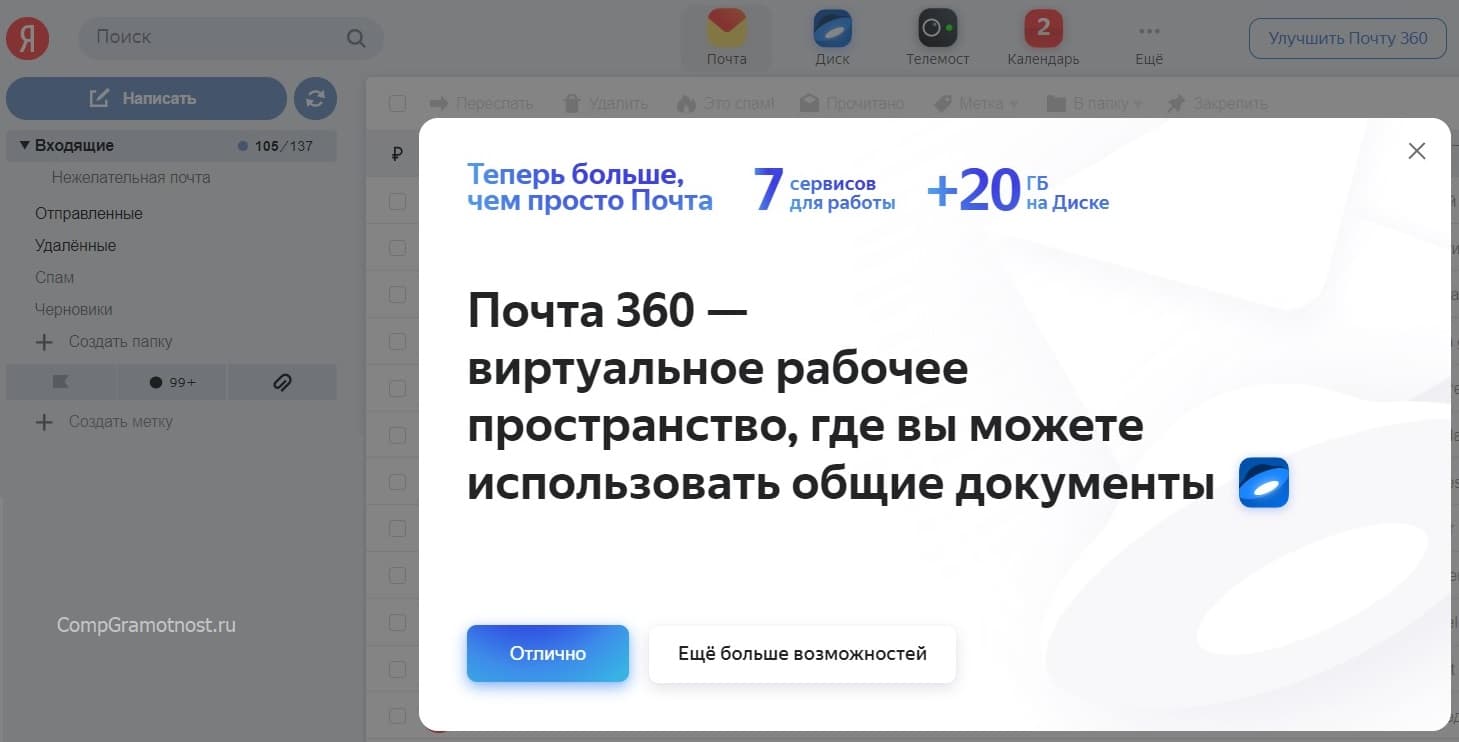
Скриншот 2 (Клик для увеличения). Плюс 20 Гб на Яндекс Диск при подключении Почты 360.
Нажимаем на кнопку «Отлично» (скриншот 2). После этого появится новый интерфейс в Яндекс.Почте (скриншот 3):
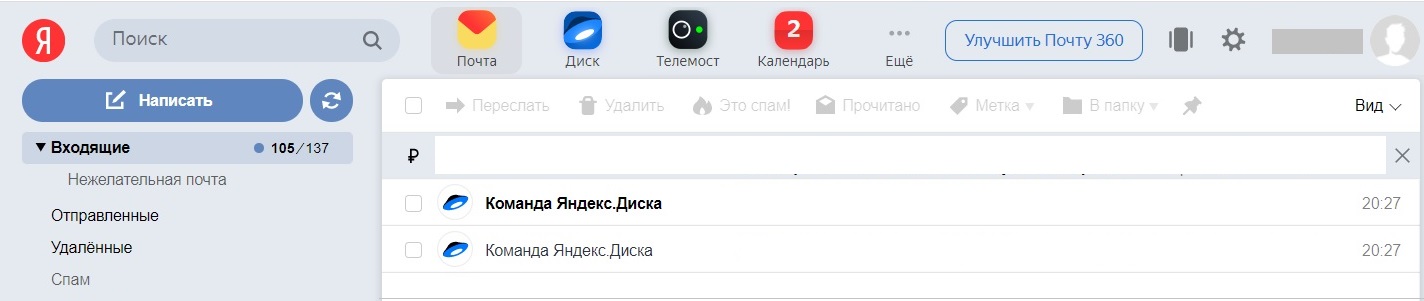
Скриншот 3 (Клик для увеличения). Интерфейс новой почты 360 практически не отличается от прежнего интерфейса в старой почте.
Отличия нового и прежнего интерфейса в Яндекс.Почте минимальны. Чтобы в этом убедиться, можно сравнить два скриншота 1 и 3. Немного изменилось верхнее меню и появилась кнопка «Улучшить Почту 360». Таким образом становится понятно, что 20 гигабайт предоставляются бесплатно на Яндекс.Диске за участие в тестировании нового интерфейса Почты 360.
Можно убедиться, что 20 Гб предоставляются сразу после клика по указанной выше ссылке и перехода в новый интерфейс Почты 360. Для этого в новой почте кликаем по значку Яндекс.Диска (цифра 1 на скриншоте 4). В левом нижнем углу видно, что объем Диска стал 30 Гб (2 на скриншоте 4):
Можно кликнуть по ссылке «Свободно 29,9 ГБ из 30 ГБ» (цифра 2 на скриншоте 4). Появится информация об объеме Яндекс.Диска (скриншот 5):
На скриншоте 5 видно, что за подключение интерфейса «Яндекс.Почта 360» навсегда предоставлено 20 Гигабайт облачного пространства.
Если отключить интерфейс «Яндекс.Почта 360», то 20 Гб с Яндекс.Диска исчезнут, их не будет.
Видео: 20 Гигабайт на Яндекс.Диск бесплатно октябрь 2020
Ниже приведено описание старой акции 2017 года, когда можно было бесплатно получить 32 Гб на Яндекс.Диск. Материал оставлен здесь для истории как демонстрация того, что акции существуют, они работают, но в течение ограниченного времени. Акция 2017 года давно закончилась!
Акция Мобильная автозагрузка: 32 Гб на Яндекс.Диск бесплатно до 3 июля 2017 года
 С 3 апреля по 3 июля 2017 года (3 месяца) проходит акция «Мобильная автозагрузка». Надо до 3 июля установить приложение Яндекс.Диск на свой смартфон (на базе Android, iOS или Windows Phone), включить автозагрузку, загрузить хотя бы 1 фото и в подарок навсегда получить 32 Гб на Яндекс.Диск бесплатно.
С 3 апреля по 3 июля 2017 года (3 месяца) проходит акция «Мобильная автозагрузка». Надо до 3 июля установить приложение Яндекс.Диск на свой смартфон (на базе Android, iOS или Windows Phone), включить автозагрузку, загрузить хотя бы 1 фото и в подарок навсегда получить 32 Гб на Яндекс.Диск бесплатно.
Содержание:
1. Как установить приложение Яндекс.Диск на Андроид
2. Как получить в подарок 32 Гб на Яндекс.Диск
3. Как отключить автозагрузку Яндекс.Диска на Андроиде
4. Как отключить мобильный трафик на Яндекс.Диске
5. Об удалении Яндекс.Диска на смартфоне
Такая акция проводится, чтобы стимулировать пользователей использовать мобильное приложение Яндекс.Диска на своих смартфонах.
В итоге у Вас на Яндекс.Диске будет 10+32=42 Гб.
Как Вы считаете, стоит воспользоваться? Если Ваш ответ положительный, поехали дальше.
Как установить приложение Яндекс.Диск на Андроид
Вам понадобится Яндекс.Почта – старая, которой Вы уже пользуетесь, или можно завести новую почту.
На своем компьютере (не на мобильном телефоне!) переходим по ссылке
Акция «Мобильная автозагрузка» https://yandex.ru/set/lp/disk-32gb/0/
Откроется окно
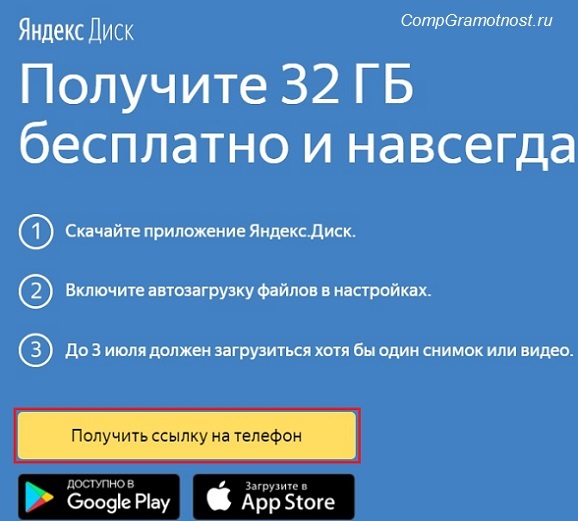
Рис. 1. Получить ссылку на смартфон для установки приложения Яндекс.Диск
Кликаем по желтой ссылке «Получить ссылку на телефон».
Далее в поле под заголовком «Получите ссылку на свой телефон» нужно
- указать номер мобильного телефона (1 на рис.2),
- ввести код с картинки (так называемая капча, которая нужна, чтобы подтвердить, что Вы человек, а не машинный бот) – 2 на рис. 2,
- нажать «Получить» (3 на рис. 2).

Рис. 2. Вводим номер телефона, код с картинки, жмем «Получить»
После ввода номера телефона и капчи (код с картинки) появится сообщение:
«SMS отправлена
На указанный вами номер была отправлена SMS со ссылкой на приложение или мобильный сайт».
Обратите внимание, что иногда SMS приходит с некоторой задержкой (до 5 минут).»
Берем телефон и открываем «Сообщения»:
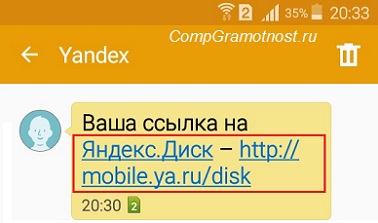
Рис. 3. Ссылка на скачивание приложения Яндекс.Диска
Кликнув по ссылке в сообщении, получим:
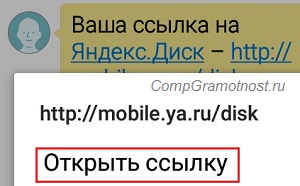
Рис. 4. Клик по полученной ссылке, а затем «Открыть ссылку»
Ссылка сразу не откроется, ибо смартфон честно Вас предупредит, что открывать подряд все ссылки – дурной тон:

Рис. 5. Нажимаем «Да», ибо ссылка получена с официального сайта Яндекса
Появится предложение установить Яндекс.Диск:
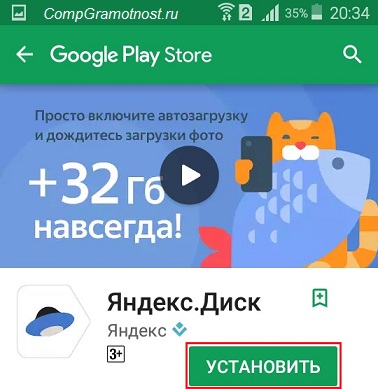
Рис. 6. Предлагается установить на смартфон приложение Яндекс.Диск
Далее идет уведомление о том, какие разрешения требуются для работы Яндекс.Диска на смартфоне:
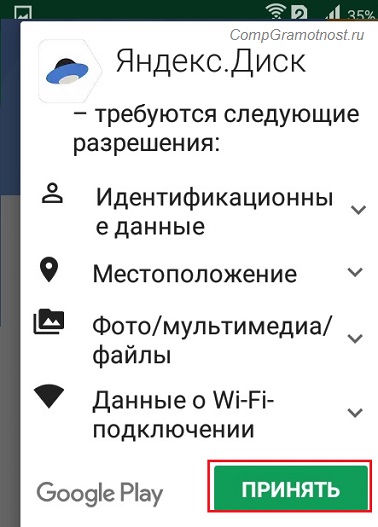
Рис. 7. Разрешения для установки приложения Яндекс.Диск на смартфон
Здесь можно только тапнуть по «Принять», ибо информация, перечисленная на рис. 7, предоставляется нам только для ознакомления. Если Вы не согласны с этим, то остается только один вариант – отказаться от установки приложения Яндекс.Диск на смартфон и, соответственно, отказаться от подарка 32 Гб.
Жмем «Принять», после чего на телефоне начинается загрузка приложения:
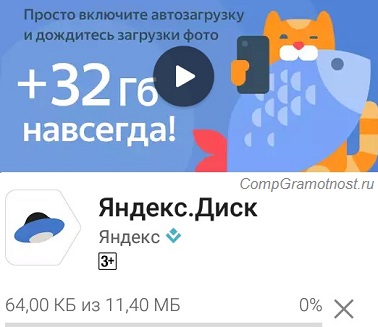
Рис. 8. Идет установка приложения Яндекс.Диск на смартфон
На экране видно, что приложение Яндекс.Диск на смартфоне займет 11,4 Мб.
1-2 минуты идет установка, и на экране в это время мигает сообщение «Установка…». Когда приложение будет установлено, появится сообщение:

Рис. 9. Яндекс.Диск установлен, можно открыть
Как получить в подарок 32 Гб на Яндекс.Диск
Яндекс.Диск неразрывно связан с Яндекс.Почтой, поэтому далее предлагается войти в свой почтовый Яндекс.Аккаунт. Для этого на телефоне надо ввести свои логин и пароль от Яндекс.Почты:
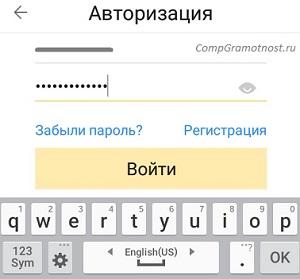
Рис. 10. Вводим логин и пароль для входа в Яндекс.Почту
Затем появится на экране по очереди несколько сообщений, рекламирующих возможности мобильного Яндекс.Диска:
- «Фотографии со всех устройств», жмем «Продолжить»,
- «Удобно делиться», клик по «Продолжить»,
- «Все документы с собой», щелк «Продолжить».
Наконец, выйдет окно «Включить автозагрузку»:

Рис. 11. Включаем автозагрузку, чтобы получить 32 Гб на Яндекс.Диск
- Автозагрузку надо обязательно включить (это условие акции!),
- загрузить хотя бы одно фото,
- получить «за хорошее поведение» 32 Гб на Яндекс.Диск,
а уже потом можно «умничать»: отключать автозагрузку, удалять Яндекс.Диск со смартфона и т.д.
Загрузить фото на Яндекс.Диск можно как на смартфоне, так и на компьютере – в общем, где, Вам удобнее. Загружаем фото и получаем обещанный подарок:

Рис. 13. Автозагрузка включена, фото загружено, получено 32 Гб на Яндекс.Диск
Аналогичное сообщение также придет сообщение на Яндекс.Почту, его можно прочитать и на компьютере:
«Здравствуйте, Надежда!
Поздравляем, Вы получили дополнительные 32 Гб на Яндекс.Диске по акции «Мобильная автозагрузка».
Используйте дополнительное пространство:
— для загрузки фото и видеоархива;
— сохранения резервных копий важных документов;
— создания общих папок с друзьями и коллегами.»
Как отключить автозагрузку Яндекс.Диска на Андроиде
Обязательно нужно было включить автозагрузку для того, чтобы загрузить хотя бы одно 1 фото и получить 32 Гб. После этого в настройках Яндекс.Диска автозагрузку можно отключить.
А Вы знаете, откуда такое требование – включить автозагрузку и загрузить хотя бы одно фото, а только потом получить в подарок 32 Гб? Да все очень просто и основано, в основном, на психологии поведения подавляющего большинства пользователей в Интернете. Люди получают подарок и от счастья больше ничего не делают. С одной стороны, это верно – «вот работает, и не трогай!».
С другой стороны, есть пользователи, которые желают всё или всё, что можно, держать под контролем. Автозагрузка не всем нравится и не всем подходит, поэтому рекомендую заглянуть в «Настройки» Яндекс.Диска на своем смартфоне и проверить, что там настроено «по умолчанию».
Для этого открываем приложение Яндекс.Диск.
- В левом верхнем углу кликаем по значку из трех маленьких горизонтальных полосок,
- откроется меню, в котором надо тапнуть «Настройки»:
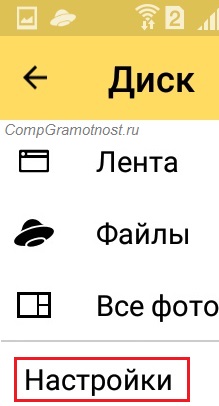
Рис. 14. Настройки Яндекс.Диска
Тапнув «Настройки», сможем редактировать поведение Яндекс.Диска на смартфоне:
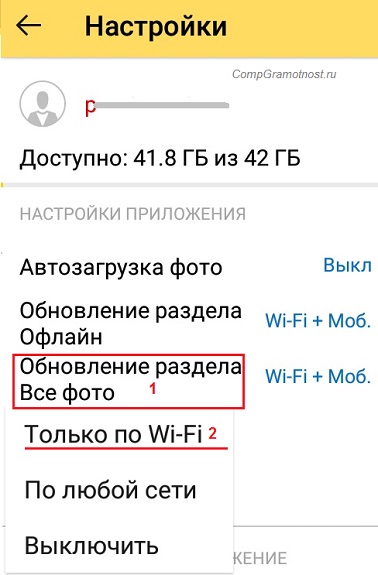
Рис. 15. Выключаем автозагрузку и меняем настройки с Wi-Fi + Моб. только на Wi-Fi
На рис. 15 выключена «Автозагрузка фото». Остается разобраться с мобильным трафиком и Wi-Fi.
Как отключить мобильный трафик на Яндекс.Диске
Мобильный трафик обычно дорогой и имеет лимит. Поэтому, возможно, стоит отказаться от работы Яндекс.Диска на таком трафике и оставить только вариант с Wi-Fi:
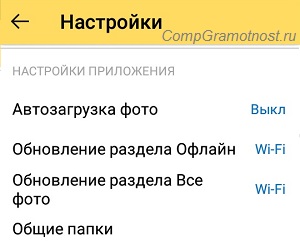
Рис. 16. Настройки Яндекс.Диска: Автозагрузка фото выключена, обновление только по Wi-Fi
При такой настройке Яндекс.Диска можно будет фото загружать, когда подключен Wi-Fi. Тем самым, будет экономия дорогого мобильного трафика.
Об удалении Яндекс.Диска на смартфоне
Если хотя бы 1 фото загружено на Яндекс.Диск, тогда 32 Гб в подарок получены (до 3 июля 2017 года), а приложение можно удалить с телефона.
Приложение Яндекс.Диск удаляется, также как удаляется приложение Яндекс.Почта.
Также по теме:
1. Почему не стоит хранить важные файлы в электронной почте
2. Как в Яндекс.почте отправить письмо себе в будущее или прямо сейчас и зачем это нужно?
3. Что такое почта и как работает традиционная и электронная почта
4. Бесплатные почтовые сервисы, какие бывают и зачем они нужны
Опубликовано 11 апреля 2017 года
Обновлено 3 октября 2020 года

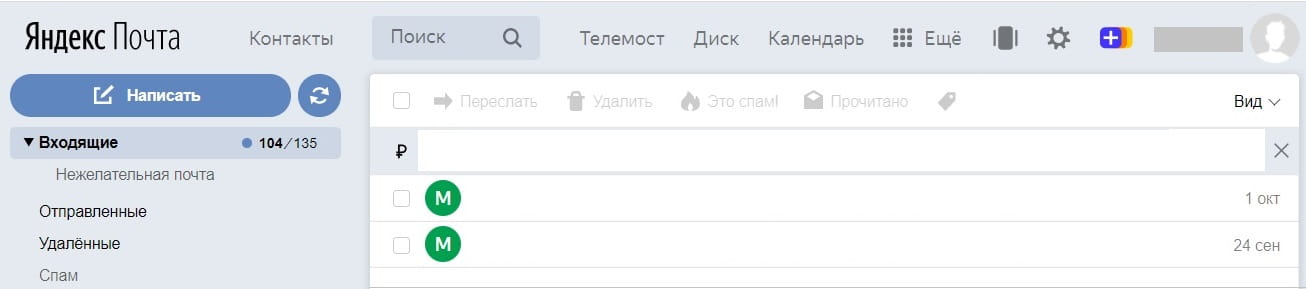

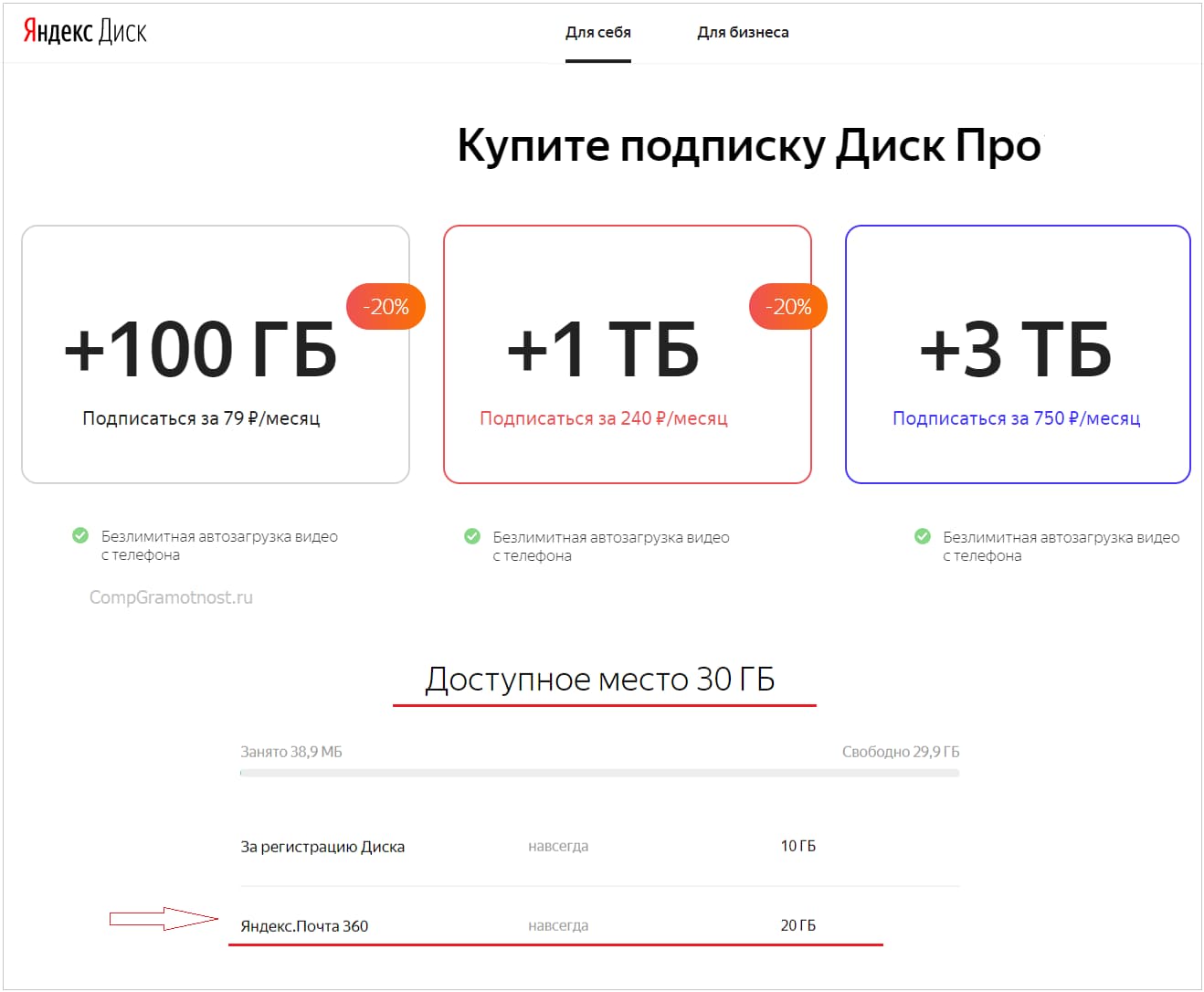
Спасибо большое
Добрый день, уважаемая Надежда ! Спасибо за урок ! У меня планшет под Android и не видать мне дополнительных Гигов !
Добрый день, Алексей. Чтобы получить еще 20 Гб на Яндекс.Диск, Вам нужна Яндекс.Почта.
1 Если у Вас есть Яндекс.Почта, тогда попробуйте следующее. Откройте на планшете браузер. В браузере откройте Яндекс.Почту и зайдите в свой аккаунт. Главное, чтобы Вы зашли в Яндекс.Почту именно через БРАУЗЕР на своем планшете, а НЕ через какое-либо приложение.
2 Затем в этом же браузере из своей Яндекс.Почты перейдите в Яндекс.Диск — все эти шаги, в принципе, описаны в моей статье.
3 Далее откройте в браузере новую вкладку и перейдите по той ссылке, которая дана в этой статье, чтобы получить дополнительно 20 Гб на Яндекс.Диск.
4 Проверьте теперь свой Яндекс.Диск, сколько там Гигабайт.
Я не гарантирую, что у Вас все получится, но можно попробовать…
Спасибо!
Спасибо Надежда! И Удачи Вам в Жизни!
почему не идут смс для подключения 32 Мб?
Возможно, Вы неправильно указываете номер телефона (для России надо указывать с международным префиксом +7 (а не +8), например, в таком виде: +7 123 4567890).
Акция закончится в полночь 2 июля или 3 июля.
Телефон должен быть на базе Android, iOS или Windows Phone. Для других систем на телефонах акция будет неактуальна.
Надежда! Добрый день! Вот при изучении материалов по работе на компьютере часто встречаю выражение «Яндекс.почта». Куда ни сунься всюду требуют эту яндекс.почту. А у меня уже давным давно имеется электронная почта в Мой Мире (vostepanenko@mail.ru). Что же мне удалить эту почту и создать новую? Но мне шлют на нее много писем из разных организаций. Или просто создать еще и эту Яндекс.почту? Тогда не станут ли они забивать друг друга? Да и мне труднее следить за двумя почтами. А может оставить все как есть? Только существующую почту? В чем их различие? И вообще сколько почт существует в интернете (примерно) и какие из них наиболее ходовые?
Здравствуйте, Михаил. Вы счастливый человек, если у Вас одна-единственная почта. У меня их много, но проверяю я их редко. Есть 2-3 основные почты, которые проверяю ежедневно.
«Забивают» друг друга антивирусы, если их больше одного на одном компьютере. Почты друг друга забивать не будут.
Разные бесплатные почты люди заводят для того, чтобы пользоваться теми сервисами, которые там предоставляются. Например, есть Яндекс.Карты, в mail.ru их вроде бы нет. Подробнее про сервисы, которые можно получить, если завести другие почтовые аккаунты:
https://sosenki-sok.ru/elektronnaya-pochta/besplatnye-pochtovye-servisy
В Майл ру есть свое Облако https://sosenki-sok.ru/diski/oblako-majl-ru
Поэтому если Вы привыкли к Облаку Майл ру, то можно подумать, нужно ли Вам заводить Яндекс.почту и Яндекс.Диск. Там еще есть Яндекс.Деньги, но в общем, думайте сам, решайте сами, иметь или не иметь.
Тонкий момент — записывайте логины, пароли, контрольные секретные вопросы в блокнот или в записную книжку, если будете регистрировать новые почты. Записывайте сразу при регистрации новой почты. Тогда в случае чего можно будет восстановить доступ. Хотя проще всего восстановить доступ, если к любой почте привязать телефон, хотя и не обязательно.
Спасибо за урок! Кое-что проясняется. Но вот у меня совсем нет Wi-Fi, а Вы пишете: «Мобильный трафик обычно дорогой и имеет лимит. Поэтому, возможно, стоит отказаться от работы Яндекс.Диска на таком трафике и оставить только вариант с Wi-Fi:» А у меня Wi-Fi нет и что? дальше можно не изучать? Это хранилище не бесплатно? и оно не для меня? Или цены там все-таки приемлемые? Какие примерно?
Добрый день, Михаил.
До 3 июля можно бесплатно получить дополнительно 32 ГБ к тем 10 ГБ, которые даются любому человеку, у которого есть Яндекс.Почта и, значит, есть Яндекс.Диск. В дальнейшем все 42 ГБ (32+10=42) на Яндекс.Диске останутся для Вас бесплатными навсегда. Независимо от того, есть у Вас доступ к Интернету по Wi-Fi или этого доступа нет по тем или иным причинам. Поэтому воспользоваться этой услугой можно, даже если нет возможности подключения к Интернету по Wi-Fi.
Если у Вас нет Wi-Fi, значит, не устанавливайте в Яндекс.Диске ограничения на работу только по Wi-Fi.
В Яндекс.Диске есть возможность доступа и через мобильный интернет, поэтому настройте мобильный интернет.
Но надо помнить, что у большинства мобильных операторов мобильный интернет-трафик платный и ограниченный. Это может быть, например, всего 3 Гб в месяц. При таком ограничении вряд ли получится скачивать или закачивать, например, много фильмов, каждый из которых может иметь объемом более 1 Гб.
Большое спасибо! все что я напортачил я удалил и строго по вашей инструкции опять установил и теперь есть 42Гб.Правда пока не знаю как всем этим пользоваться т.к. яндекс почты у меня до этого не было
Здравствуйте, Надежда! Я что-то сделал не так и у меня в настройках пишут ,что у меня 10Гб, вместо ожидаемых 32,как мне это исправить?
Здравствуйте, Евгений.
В статье я писала по шагам, как получить 32+10. И, конечно, было бы очень хорошо и для меня понятно, если бы Вы написали, что именно было у Вас сделано. Например,
1 получил ссылку на установку Яндекс.Диска на телефон,
2 установил на смартфон Яндекс.Диск,
3 включил в Яндекс.Диске автозагрузку,
4 загрузил фотку на Яндекс.Диск.
Все эти 4 шага сделали? Автозагрузка в Яндекс.Диске у Вас была включена на смартфоне?